BicResizeを使う
TOP 2003/12/29
BicResizeとは?デジカメ写真を掲示板で設定しているサイズ内に収めるのはかなり面倒です。BicResizeは、その面倒を解消するために作成されています。
とっても簡単に指定したファイル容量を超えない範囲でより大きくリサイズを行います。 1)BicResizeのインストールそれでは、「BicResize」をインストールして、設定して見ましょう。 ここでは、作者の岡田三郎さんのサイトからダウンロードしています。 
ダウンロードBicResize161.lzh(1,262KB)←をクリックすると下図の「ファイルのダウンロード」画面が出てきますので「保存」をクリックします。
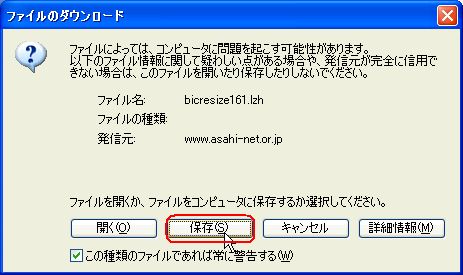
ディスクトップに保存します。 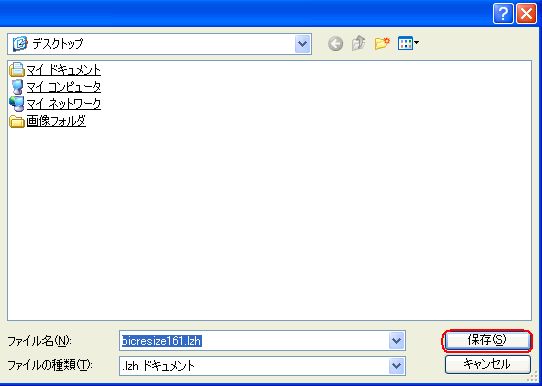
ダウンロードが完了すると、デスクトップに「bicresize161.lzh」のアイコンができています。これをダブルクリックすると… 
「bicresize161」というフォルダが出来、その中の「setup.exe」というファイルを選択してダブルクリックします。 ※BicResizeを利用するためには、VB6ランタイムというものが必要です。 もし、BicResizeをインストールして実行後に「〜ocxファイルが見つかりません」などのメッセージが出たら、VB6ランタイムをインストールしてください。 2)VB6(SP5)ランタイムのインストールまず、VB6(SP5)ランタイムをダウンロードします。 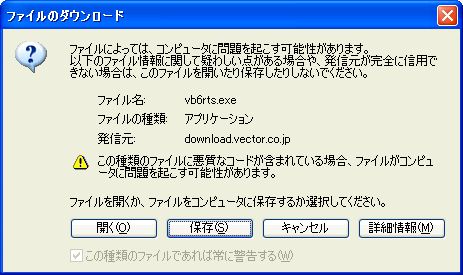
ディスクトップに保存します。 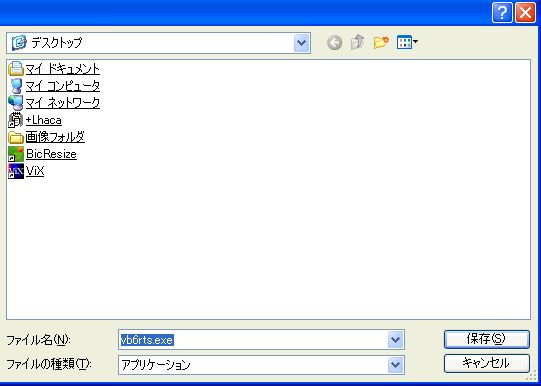
ダウンロードが完了すると、デスクトップに「vb6rts.exe」のアイコンができています。これをダブルクリックすると… 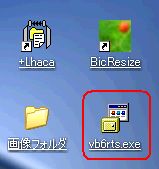
VB6(SP5)ランタイム 基本セットアップウイザード画面が開きますので「完了」選択します。 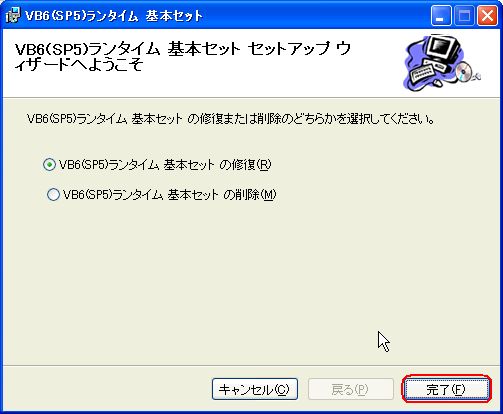
インストールが完了したら、「閉じる」を選択して、インストールを完了させます。 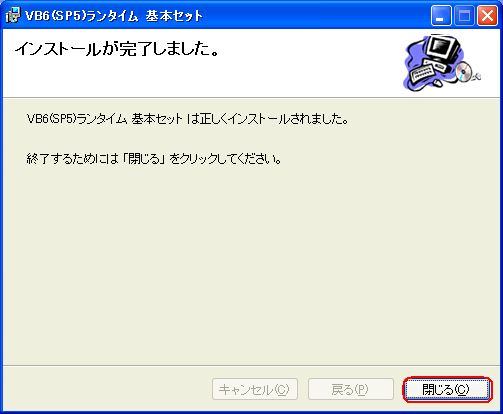
「vb6rts.exe」のアイコンは、インストール完了後は不要になりますので、削除してください。 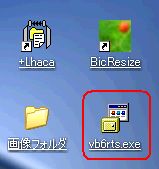
BicResize操作概要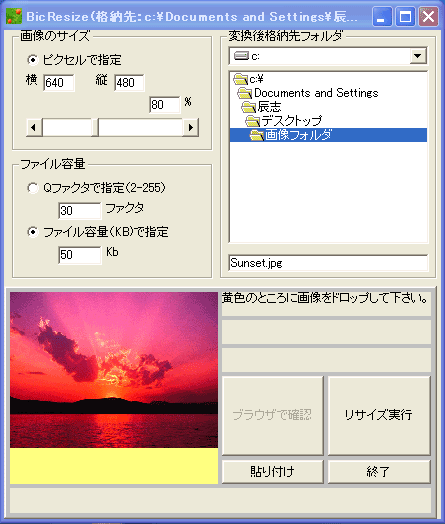
(1)画像フォルダから写真を画面の黄色の箇所にドロップします。 (2)画像のサイズを指定します。 (3)ファイル容量 (4)変換後格納先フォルダ (5)リサイズの実行ボタンで実行です。 (6)ブラウザで確認ボタンでリサイズした結果をすぐにみることができます。 |